

工具/原料:
系统版本:win11
品牌型号:华硕
软件版本:小白系统
Windows 11有那些版本?
Windows 11主要分为 Consumer Editions(消费者版) 和 Business Editions(商业版) 两大版本。
Consumer Editions(消费者版):含家庭版+专业版+教育版+专业教育版+专业工作站版
Business Editions(商业版):含专业版+企业版+教育版+专业教育版+专业工作站版
Windows 11各版本的区别?
Win 11家庭版(Windows 11 Home):主要供家庭用户使用,无法加入 Active Directory 和 Azure AD,不支持远程连接,家庭中文版和单语言版是针对 OEM 设备的,是家庭版下的2个分支;
Win 11专业版(Windows 11 Pro):主要供小型企业使用,在家庭版基础上增加了域账号加入、Bitlocker 加密、支持远程连接、企业商店等功能,建议普通用户首选。
Win 11企业版(Windows 11 Enterprise):供中大型企业使用,在专业版基础上增加了 DirectAccess,AppLocker 等高级企业功能;
Win 11教育版(Windows 11 Education):供学校使用 (学校职员、管理人员、老师和学生) 其功能几乎和企业版一样,只是针对学校或教育机构授权而已。

如何下载win11:
1、首先需要在电脑上下载安装好小白一键重装系统工具并打开,在线重装界面选择我们需要的win11系统。
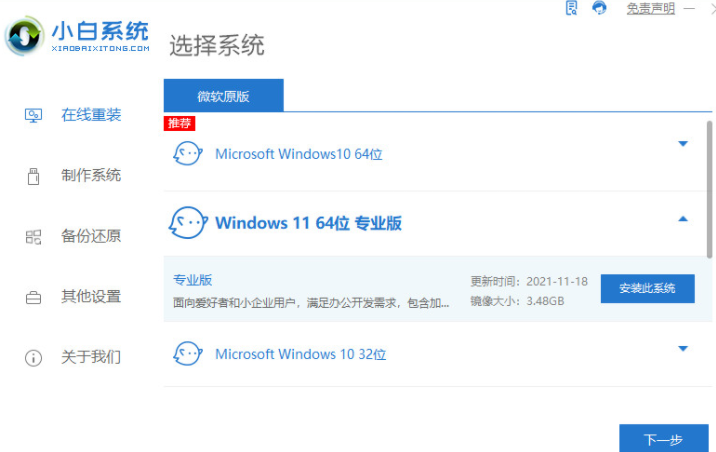
2、等待软件自动下载win11系统镜像文件
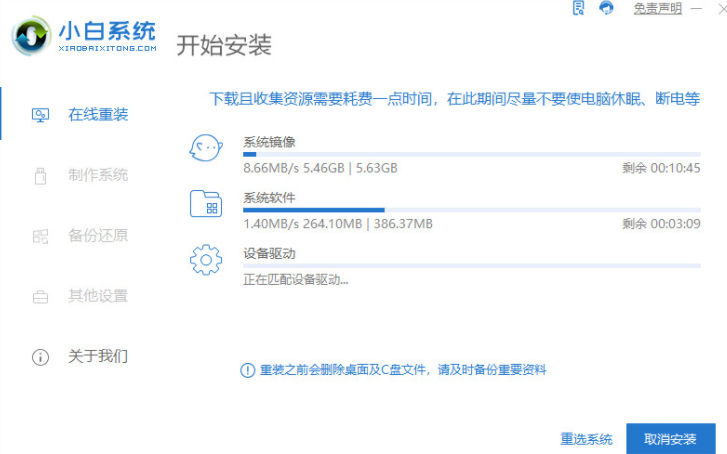
3、等待部署环境完成后,软件会重启电脑。
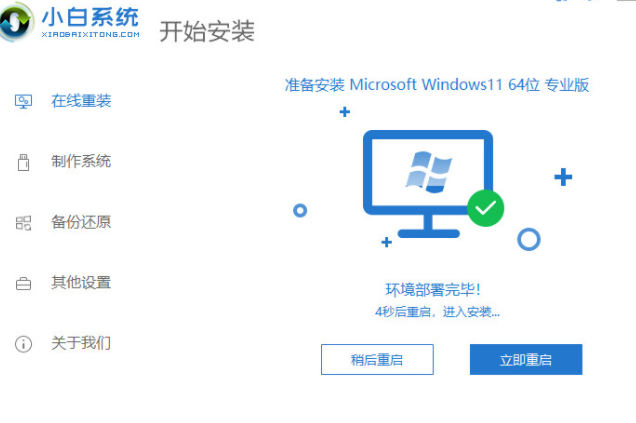
4、进入到开机选项界面,选择第二项xiaobai-pe系统进入。
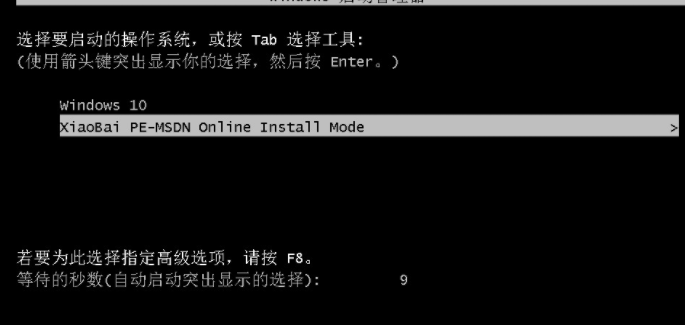
5、进入pe系统后,小白装机工具自动重启并安装win11系统。
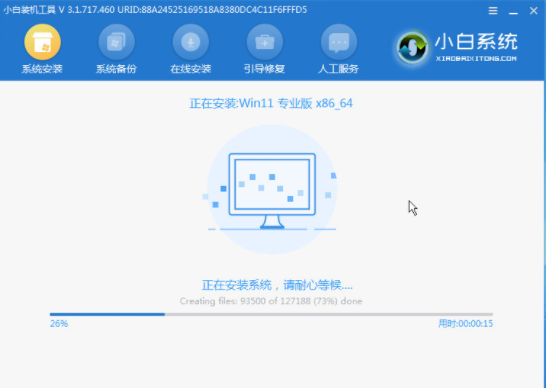
6、安装完成后重启电脑,重启电脑之前拔掉外接设备。
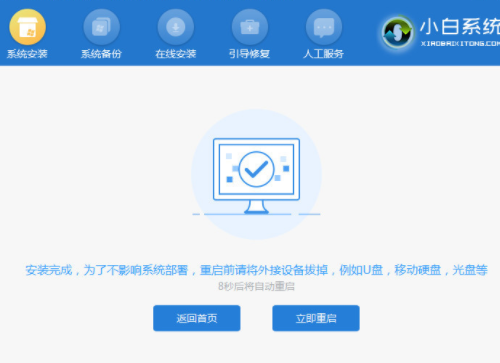
7、在这期间多次自动重启电脑属于正常现象,等到进入到新的win11系统桌面,安装成功。

总结:
以上就是小编总结的分享,希望对你有所帮助,感谢您看到这里。

工具/原料:
系统版本:win11
品牌型号:华硕
软件版本:小白系统
Windows 11有那些版本?
Windows 11主要分为 Consumer Editions(消费者版) 和 Business Editions(商业版) 两大版本。
Consumer Editions(消费者版):含家庭版+专业版+教育版+专业教育版+专业工作站版
Business Editions(商业版):含专业版+企业版+教育版+专业教育版+专业工作站版
Windows 11各版本的区别?
Win 11家庭版(Windows 11 Home):主要供家庭用户使用,无法加入 Active Directory 和 Azure AD,不支持远程连接,家庭中文版和单语言版是针对 OEM 设备的,是家庭版下的2个分支;
Win 11专业版(Windows 11 Pro):主要供小型企业使用,在家庭版基础上增加了域账号加入、Bitlocker 加密、支持远程连接、企业商店等功能,建议普通用户首选。
Win 11企业版(Windows 11 Enterprise):供中大型企业使用,在专业版基础上增加了 DirectAccess,AppLocker 等高级企业功能;
Win 11教育版(Windows 11 Education):供学校使用 (学校职员、管理人员、老师和学生) 其功能几乎和企业版一样,只是针对学校或教育机构授权而已。

如何下载win11:
1、首先需要在电脑上下载安装好小白一键重装系统工具并打开,在线重装界面选择我们需要的win11系统。
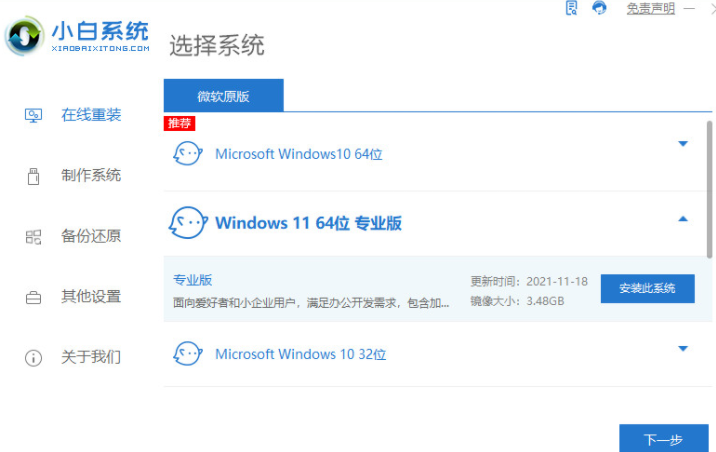
2、等待软件自动下载win11系统镜像文件
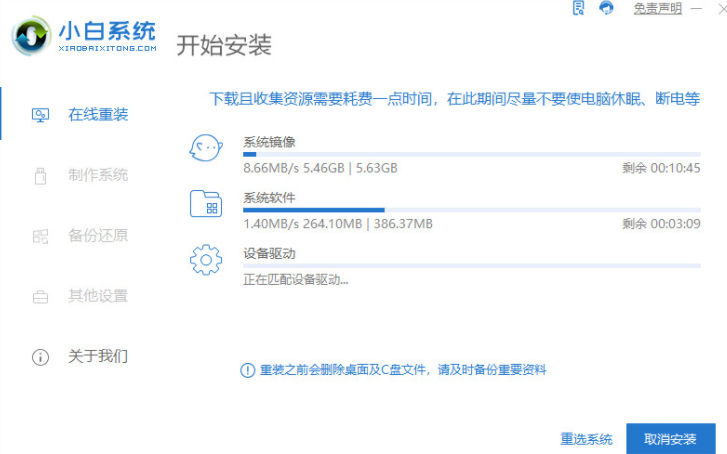
3、等待部署环境完成后,软件会重启电脑。
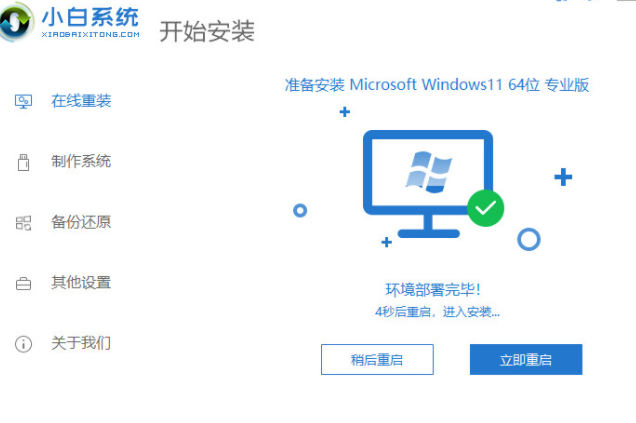
4、进入到开机选项界面,选择第二项xiaobai-pe系统进入。
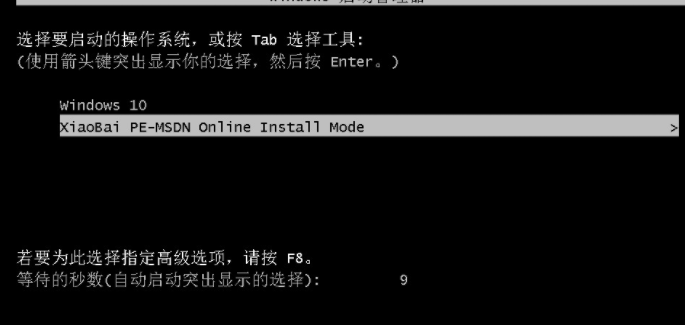
5、进入pe系统后,小白装机工具自动重启并安装win11系统。
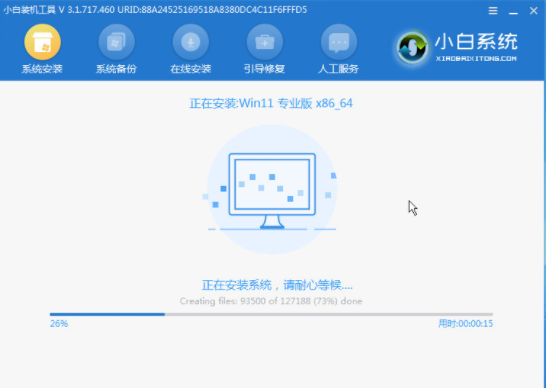
6、安装完成后重启电脑,重启电脑之前拔掉外接设备。
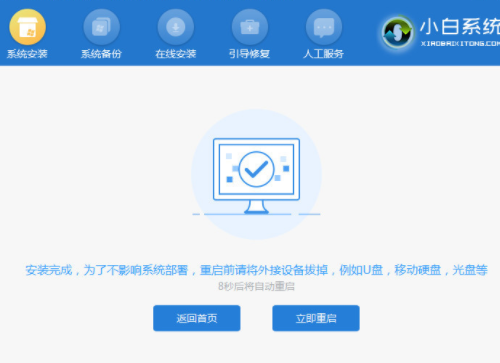
7、在这期间多次自动重启电脑属于正常现象,等到进入到新的win11系统桌面,安装成功。

总结:
以上就是小编总结的分享,希望对你有所帮助,感谢您看到这里。
















